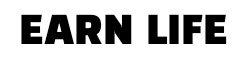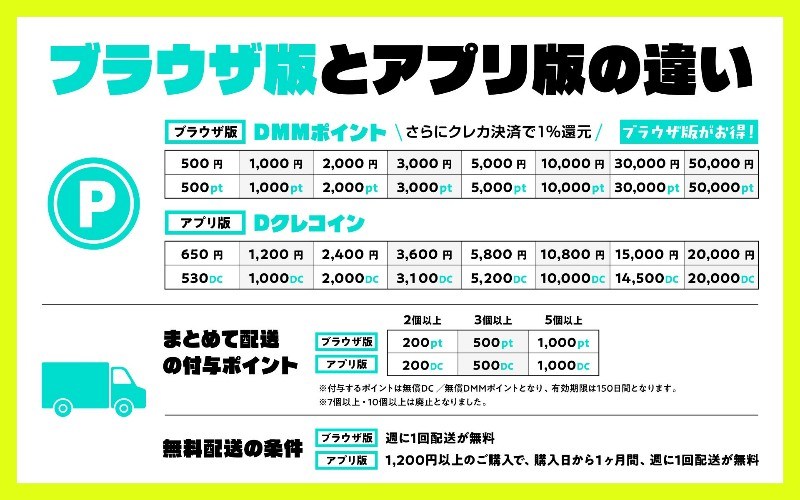Adobeからリリースされた新たな画像生成AI「Adobe Firefly」
普段からAdobe製品を利用されている方は、特に気になるところだと思います。
この記事ではAdobe Firflyベータ版の使い方や登録方法など解説していきたいと思います。Adobe Firflyベータ版の料金は無料で利用できます。
AdobeCCを半額で買う方法とは
目次
Adobe Fireflyとは

Adobe Fireflyは、アドビが提供しているAdobe Creative Cloudに2023年3月より新しく組み込まれたジェネレーティブAIモデルです。
主に画像生成やテキストエフェクトに焦点を当てて開発されました。
このAI技術を使うと、簡潔な文章から画像や美麗な文字を生成することができます。
Adobe Fireflyは、クリエイティブプロセスを劇的に進化させ、新たなアイデアを引き出す目的で開発されました。
この画期的なツールによって、デザイナーやアーティストは自分たちのアイデアを現実にし、効果的に作品を作り上げることができます。
Adobe Fireflyと著作権問題

MidjournyやStableDiffutionといった従来の画像生成AIは、データ学習の素材の著作権が曖昧で、企業が安心して使用できるものではありませんでした。
しかし、Fireflyはこの著作権問題をクリアしています。
Fireflyで生成される画像の学習データは、Adobe Stockから学習データとして許諾された画像やオープンライセンスの作品、著作権の期限が切れた作品のみを利用しています。
これにより著作権問題の懸念が大幅に解消されています。
Adobe Fireflyの登録方法
現段階でFireflyを使用するためには、参加申請が必要です。
また、非営利目的のみの使用に限られるため、ベータ版で生成されたものを商用利用することはできません。

①Fireflyのページにアクセス
②画面右上の「Request access」をクリック
③アンケートに答える
④数日後にメールが届くのを待つ?
(他サイトでメールを待つと書かれていたので2週間待っていましたが、、メールが来なかったので、使ってみたら使えました。。ん)
アンケートの翻訳はこちら
国/地域: 必要 一つ選択してください *
過去 12 か月間に、次の活動のいずれかを行いましたか?
あてはまるものをすべて選んでください。 必要
①レイアウトデザイン(例:写真やイラストと文字を組み合わせて配置したり、チラシ、ポスター、パンフレット、雑誌などを作成する)
②写真または画像の編集(写真のトリミング、フィルターの追加、画像とイラストやテキストの組み合わせなど)
③Web またはアプリの設計 (例: Web サイトまたはアプリの設計の構築または変更、エクスペリエンス フローおよびワイヤーフレームの作成)
④グラフィック デザイン、またはデジタル ドローイングまたはペインティング (例: アイコン、ロゴ、グラフィックス、またはデジタル ドローイングまたはペインティングなどのアイテムの作成)
⑤ビデオまたはオーディオの編集 (例: クリップのトリミングまたは結合、エフェクトの追加、音楽制作、またはモーション デザイン)
⑥3D デザインまたは没入型体験の作成 (例: 没入型体験のための 3D コンテンツのモデリング、アニメーション化、または集約)
⑦目立つ視覚的要素 (画像、図表、マルチメディアなど) を強調するプレゼンテーション、文書、またはレポートを作成する
⑧ソーシャル メディアに投稿するためのオリジナル コンテンツの作成
すべての選択を解除
上記のどれでもない ジェネレーティブ AI を現在何に使用しているか、または使用したいと考えていますか? それでおしまい。
「次のページ >」をタップして回答を送信します。
FireflyはまだBate版のため、すぐに使うことはできないので、上記の手順で使用のリクエストを行いましょう。
Adobe Fireflyの使い方
テキストから画像を生成
まずはFireflyのトップページ内にあるText to imageより「Generate」をクリックします。

ギャラリーでお好みの画像を選んで見ましょう。一回タップするとプロンプトが表示されるのでもう一度タップします。
すると4枚の画像が生成されます。

生成された画像に加工を加えていきます。
こちらはボタンを押すだけで簡単にテイストが変えられるようになっているのでGraphicをタップ。
このような画像に変わりました。

その他のフォト風やアート風などのタイプが選択できます。細かく画風を指定したい時はスタイルを選択。

お好みでサイバーパンク風などを選んでみてください。
あと、こちらの左上ボタンを押してみるとその画像を元に雰囲気の変わる画像が生成できるので、ぜひ試してみてください。

その他オプションパネルで「アスペクト比」や「カラー」「トーン」などを適用することができます。

生成された画像は何度でも修正できるようなので気に入った画像になるまで楽しんでみてくださいね。
ちなみに実写の日本人の画像はなかなか顔が難しいようで、ちょっとの露出もNGワードが多くて頑張ってここまででした。

「japanese cute girls 20 year old swiming suits photorealistic beach hip zoom」

「cute three girls 20 year old swiming suits photorealistic beach t-back sticking out hip zoom asian japanese」
テキストスタイルの生成

Fireflyでは文字にテキスト効果を加える機能があります。
まずは、入力バーにテキスト効果を加えたい文字を入力。そして、テキストプロンプトを入力します。
オプションパネルからフォントや背景色などの変更もできます。納得のいくものが生成されたら保存ボタンで保存してください。
日本語のテキストにもエフェクト効果をつけることができますが、プロンプトは英語で入力する必要があります。
Recolor Vectorsの使い方

Recolor Vectorsは、アップロードした画像のカラーバリエーションを作成することができる機能です。
まず初めにSVGファイルで画像をアップロード。テキストバーに変更したい色のイメージを入力します。
テキストでカラーイメージを入力することで、SVGファイルの画像の色合いを変えることができます。
イメージ通りの色合いになったらDLボタンから保存をしましょう。
Generative fill
ジェネレーティブフィルは、ブラシで塗り潰した箇所を消す、もしくはテキストによって書き換えることのできる機能です。
真ん中のGenerative fillを選択。

手持ちの写真をアップロードするか、サンプルギャラリーから写真を選択。今回はギャラリーから選びます。
背景の変更や着せ替えができたり

背景に鳥を飛ばせてみたり

新たに画像を付け足したい部分をブラシで塗りつぶしてテキストを入力してGenerateを押すとこのような画像が生成されます。
画像を加工する時に、この部分が邪魔だなぁっていう時ありますよね。この機能を使うことでAIが自在に画像を修正してくれます。
AdobeのFireflyは現在のところベータ版としてリリースされています。利用可能な機能は

・テキストからの画像生成
・テキストスタイル作成
・カラーバリエーション作成
・ジェネレーティブフィル作成
以上の4つです。
他のAdobeソフトとの連携

FireflyはAdobeソフト内で使用することができます。
PhotoshopやIllustrator、PremiereProなどと連携して使用することできます。
各界のプロも使うAdobeソフトに、画像生成AIが加わることで現場の作業が大幅に変わる予感がしますね。
Fireflyの商用利用はいつ?
今後FireflyはBeta版が終了し、正式にリリースされることになります。
正式リリース後はFireflyで生成されたコンテンツは商用利用が可能になると言われています。
現段階では、Fireflyは登場したばかりで、商用利用も不可なので情報も少ないです。
しかし、今後AdobeCCのソフトとFireflyの連携が進み、Fireflyを使用したコンテンツがたくさん登場してくるでしょう。
AdobeCCを半額で買う方法とは
まとめ
以上、Adobe Fireflyの使い方についてご紹介しました。
正式リリース後は商用利用が可能になり著作権問題もクリアしています。将来的にはAdobeのクラウドサービスから直接利用できるようになる予定です。
AdobeCCやAdobeDocument Cloud、Adobe Expressなどに直接搭載され手軽にコンテンツの作成や修正を行うことができるようになりますので、クリエイターの作品の幅が広がることは間違いありません。
ナムコのオンクレがリニューアルされました。
条件を満たせば最大100回無料プレイでお得に!
ぜひ微課金でお楽しみください。
詳細とインストールはこちらから↓↓↓
![]()